如何設置雷蛇鼠標驅動 高手教你設置雷蛇鼠標驅動的方法
相信騰訊遊戲玩傢對硬件雷蛇設備熟悉瞭,雷蛇鼠標是一款非常受玩傢喜歡的遊戲鼠標,但是很多朋友買瞭鼠標後都不會設置,怎麼辦?其實設置雷蛇鼠標驅動的方法很簡單,這裡分享一下具體使用方法。

具體方法如下:
1、首先我們安裝好軟件驅動後,他是不會在桌面自動生成應用的快捷方式。所以需要大傢手動安裝時註意自己的安裝文件夾,之後方便打開雷蛇鼠標驅動應用。
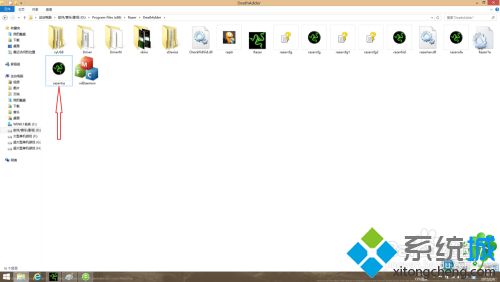
2、找到驅動程序打開後,出現雷蛇鼠標參數設置界面。

3、在軟件的界面我們可以看到,使用瞭雷蛇最具有代表性的綠色和黑色。主界面上依次可以對按鍵的功能,HZ頻率,燈的開關以及DPI和檔案的設置。
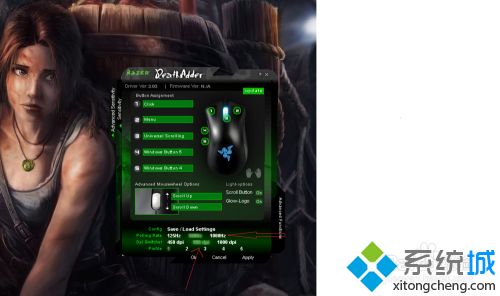
4、可以看到HZ頻率有125、500和1000Hz三種,越高光標定位就越準確(小編建議從中等先適應開始,因為高的剛開始很不容易掌握)相同的對於電腦性能好壞也是挺高的,建議電腦配置不好的玩傢還是謹慎選擇高等。DPI參數有450,900,1800三種可選擇,不過不能隨意設定DPI有點遺憾。不同的Profile可以保存不同的設置。
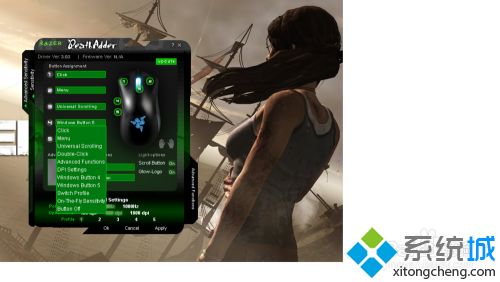
5、之後在點擊界面左側的綠色箭頭就可以打開傳感器等方面的設置,可以在裡面調節感應速率,點擊速度,光標加速度等。而且還可以將X軸和Y軸的速率分開進行調節,非常適合苛刻的玩傢。


6、主要設置DPI和刷新率,還有到控制面板-硬件設備-鼠標-指針選項 然後把提高指針精確前面的勾點掉。在遊戲裡的遊戲靈敏度是4>3,FPS遊戲裡小編能適應這個速度。還有就是,那個靈敏度最好的是4>3或者5大於4,千萬不要3>4或4>5,那樣的話會有點飄得感覺。
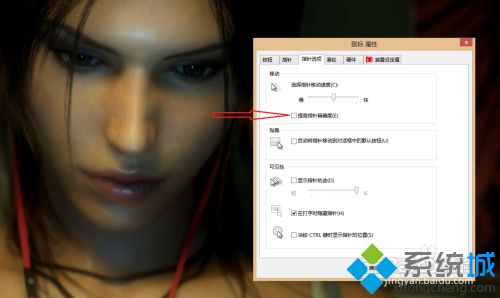
以上高手教你設置雷蛇鼠標驅動的方法,感興趣的遊戲玩傢快來設置看看!
推薦閱讀:
- springboot配置文件讀取pom文件信息方式
- python munch庫的使用解析
- 詳解Maven profile配置管理及激活profile的幾種方式
- Maven的porfile與SpringBoot的profile結合使用案例詳解
- Java之Spring認證使用Profile配置運行環境講解